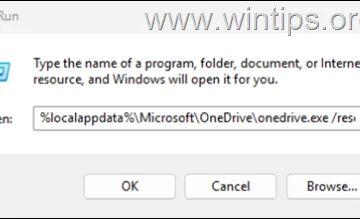.Single.Post-Author, szerző : Konstantinos Tsoukalas, utoljára frissítve : 2025 április 30.
Ha nem engedélyezi a memória integritást a Windows Security-ban, az összeegyeztethetetlen eszköz illesztőprogramja miatt. href=”https://learn.microsoft.com/en-us/windows-hardware/design/device-experiences/oem-hvci-enablement”Target=”_ üres”> memória integritás egy új biztonsági funkció a Windows 10, 11 & Server 2016 vagy magasabb szintű, a memória memóriáját a memóriától a memóriától a memória memóriájától védi a rendszer memóriájától a memóriától a memória memóriájától a memória memóriájától a memória memóriájától védi a rendszer memóriájától. A memória integritását alapértelmezés szerint a legtöbb rendszeren be kell kapcsolni, azonban számos oka van, amelyek megakadályozhatják ezt.
More specifically, Memory Integrity can only be enabled when a computer meets the following minimum hardware capabilities:
processzor: Intel 8. generáció vagy később a Windows 11-rel, a 22H2 verzióval (11. generációs alapprocesszorok és csak a Windows 11-hez, 21H2 verzió) AMD ZEN 2 architektúra és újabb Qualcomm Snapdragon 8180 és újabb RAM: minimális 8GB (csak x64-re alkalmazható) tároló: ssd minimális méretű 64 GB illesztőprogramok: memória integritás-kompatibilis illesztőprogramokat kell telepíteni. BIOS: A virtualizációt engedélyezni kell
Mivel sok felhasználó azt állítja, hogy nem tudja bekapcsolni a memória integritását a Windows Security-ban (eszközbiztonság> Core Isolation), mert az”e1g6032e.sys”illesztőprogram (Intel Pro/1000 MT adapter), mert nem lehet kompatibilis, mert nem lehet a memória, mert nem képes a memória, mert nem képes a memória, mert a memória nem szerepel a memória, mert nem képes a memória, mert a memória nem szerepel, hogy a memória megsemmisítse a memóriát. Az e1g6032e.sys nem kompatibilis a Windows 11-en. Keresési típusú” Device Manager “, majd megnyitja A eszközkezelő az eredményekből. magasság=”379″>
2. Ezután az eredmény szerint tegye meg a következőket:
Ha az Intel Pro/1000 adapter telepítve van (mint az alábbi képernyőképen), folytassa az 1. módszert. 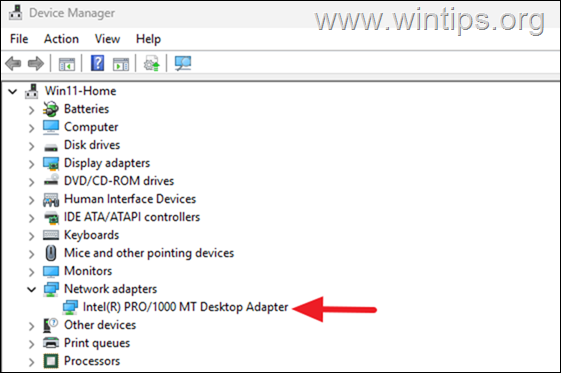 Ha az Intel Pro/1000 adapter nem telepítve van, és egy másik hálózati adaptert használsz (például a képernyő-képernyőn), az alábbiakban szereplő módszereket, vagy az alábbiakban szerepelnek, és az alábbiakban szerepelnek. lent.
Ha az Intel Pro/1000 adapter nem telepítve van, és egy másik hálózati adaptert használsz (például a képernyő-képernyőn), az alábbiakban szereplő módszereket, vagy az alábbiakban szerepelnek, és az alábbiakban szerepelnek. lent. 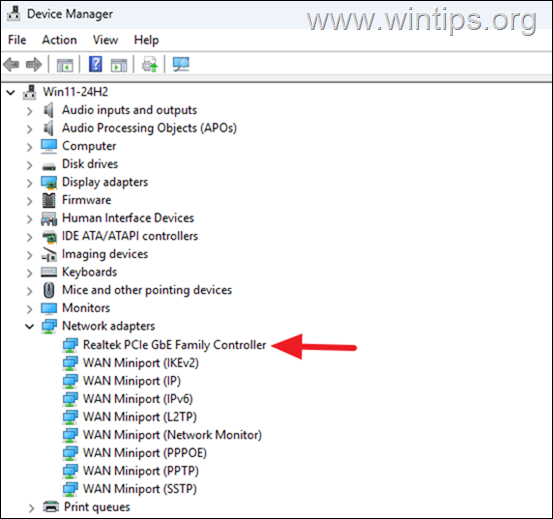
Az 1. módszer frissítése. Az Intel Pro/1000 adapter vezetõinek telepítése. Intel Pro/1000 MT adapter, a Intel illesztőprogram és támogató asszisztens használatával.
1. (DSA).
2. src=”https://www.wintips.org/wp-content/uploads/2025/03/image_thumb-110.png”width=”627″magasság=”445″>
3. src=”https://www.wintips.org/wp-content/uploads/2025/03/image_thumb-111.png”width=”624″height=”437″>
4. it.
5. Ha az”Intel illesztőprogram és támogatási asszisztens”nem talál frissített illesztőprogramot a hálózati kártyához, keresse fel az eszközgyártó támogatási webhelyét, és nézze meg, hogy megtalálhat-e egy újabb illesztőprogramot az eszközhöz.
2. Ha vagy a gyártónak van egy frissített illesztőprogramja, akkor azt javasolnám, hogy vásárolja meg és cserélje ki a hálózati kártyát egy újabbra. Az alábbiakban.*
* Fontos: Csak akkor használja ezt a megoldást, ha nem rendelkezik Intel Pro/1000 adapterrel.
1. Letöltés Autoruns a Microsoft-tól.
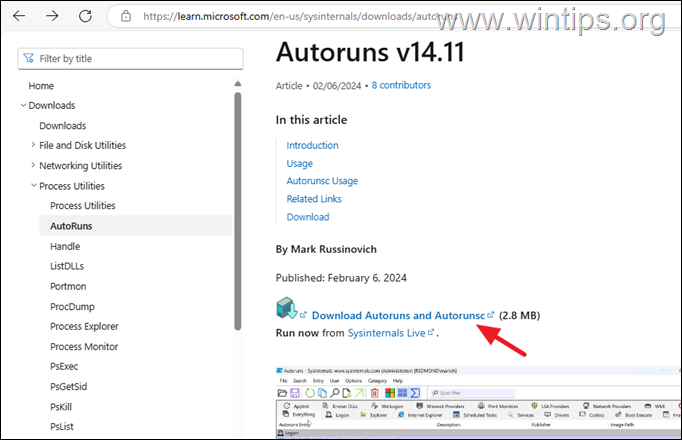
2. > 3. szélesség=”682″height=”453″>
4. src=”https://www.wintips.org/wp-content/uploads/2025/03/image_thumb-114.png”width=”682″magasság=”245″>
5. Törlés. Ezután kattintson a ok gombra a döntés megerősítéséhez. *
* Megjegyzés: Ha megnyomása után ok A” nem törölte az e1g60 “üzenetet, akkor a újraindítás a számítógépet biztonságos módban , majd megpróbálja újra törölni az illesztőprogramot AutoRuns-szal. Ezután kapcsolja be a memória integritását. Manuálisan. C: \ Windows \ System32 \ Driverstore \ Filerepository \ nete1g3e.inf_amd64_1bcc7029f170b19a C: \ Windows \ WinsXS \ AMD64_DUAL_NETE1G3E.inf_31bf3856ad364e35_10.0.26100.1_none_a311a7a5646b760b
strong>, expanda ,
1. Ez a PC bal oldalon, és válassza ki a helyi lemezt (C:)
2. Az”e1g6032e.sys”fájl előfordulása, és nyomja meg a törlése gombot az összes eltávolításához. > 4. Indítsa újra a számítógépét, majd kapcsolja be a memória integritását.
ennyi! Melyik módszer működött az Ön számára? Kérjük, tetszik, és ossza meg ezt az útmutatót, hogy segítsen másoknak. Még az 1 dollár is hatalmas különbséget tehet számunkra, hogy továbbra is segítsünk másoknak, miközben ezt a webhelyet szabadon tartjuk: